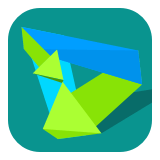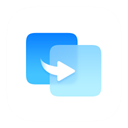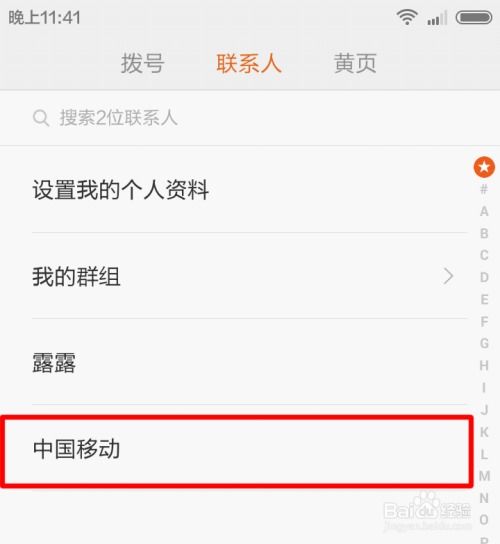华为手机设置联系人头像教程
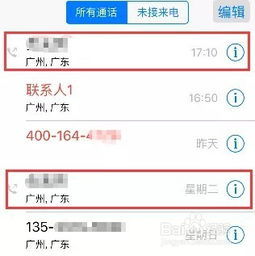
随着智能手机的普及,人们越来越依赖手机进行日常通讯。在手机联系人管理中,设置联系人头像可以让用户在来电或查看信息时快速识别联系人,增加使用的便捷性和趣味性。本文将详细介绍在华为手机上如何设置显示联系人头像,帮助用户全面掌握这一功能。
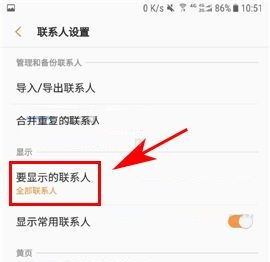
一、准备工作
在设置联系人头像之前,用户需要确保自己的华为手机已经联网,并且安装了最新版本的操作系统。华为手机的操作系统常见的有EMUI和HarmonyOS,不同版本的操作系统在界面和功能上略有差异,但基本设置步骤大致相同。此外,用户还需要准备好需要设置为头像的图片,这些图片可以保存在手机的图库中。
二、设置联系人头像
1. 通过联系人应用设置
第一种方法是通过华为手机的联系人应用来设置联系人头像。以下是具体步骤:
(1)首先,打开手机上的联系人应用。这个应用通常位于手机桌面的主屏幕上,图标为一个电话簿或人头形状的图标。
(2)在联系人列表中,找到并点击进入需要设置头像的联系人。如果联系人较多,可以使用搜索功能快速找到目标联系人。
(3)进入联系人详情页面后,点击编辑按钮。编辑按钮通常位于页面的右上角或底部菜单中,图标为一个笔头或齿轮形状的图标。
(4)在编辑页面中,找到并点击顶部的头像图标。这个图标通常位于联系人信息的最上方,点击后会弹出一个选择头像来源的菜单。
(5)在弹出的菜单中,选择从照片中选择或从图库中选择。这将允许用户从手机的图库中选择一张图片作为头像。
(6)在图库中选择一张图片后,可以通过拖动或缩放来调整图片显示的区域,使其符合头像的要求。调整完成后,点击右上方的确定按钮。
(7)最后,再次点击右上方的确定按钮保存设置。此时,联系人头像已经成功设置,用户可以在联系人详情页面或来电界面看到新的头像。
2. 通过拨号界面设置
第二种方法是通过华为手机的拨号界面来设置联系人头像。以下是具体步骤:
(1)首先,打开手机上的拨号应用。这个应用通常位于手机桌面的主屏幕上,图标为一个电话形状的图标。
(2)在拨号界面中,点击下方的联系人选项。这将打开联系人列表页面。
(3)在联系人列表中,找到并点击进入需要设置头像的联系人。同样,如果联系人较多,可以使用搜索功能快速找到目标联系人。
(4)进入联系人详情页面后,点击编辑按钮。编辑按钮的位置可能因版本而异,但通常位于页面的右上角或底部菜单中。
(5)在编辑页面中,找到并点击类似相机的图标。这个图标通常位于联系人信息的顶部或底部菜单中,点击后会弹出一个选择头像来源的菜单。
(6)在弹出的菜单中,选择从照片中选择或从图库中选择。这将允许用户从手机的图库中选择一张图片作为头像。
(7)在图库中选择一张图片后,调整图片显示区域,使其符合头像的要求。调整完成后,点击右上角的“√”按钮。
(8)最后,点击右上角的保存按钮保存设置。此时,联系人头像已经成功设置,用户可以在联系人详情页面或来电界面看到新的头像。
三、设置显示联系人头像的选项
在部分华为手机上,用户还可以通过系统设置来开启或关闭显示联系人头像的选项。以下是具体步骤:
1. 打开手机的设置页面。这个页面通常可以通过点击手机桌面上的设置图标来进入。
2. 在设置页面中,找到并点击应用和服务选项。这个选项通常位于页面的中部或下部,具体位置可能因版本而异。
3. 在应用和服务页面中,找到并点击信息选项。这个选项通常位于页面的下方或底部菜单中。
4. 在信息页面中,找到并点击显示联系人头像选项。这个选项通常位于页面的顶部或中部,用于控制是否显示联系人头像。
5. 点击显示联系人头像选项后,会弹出一个开关按钮。将开关按钮向右滑动至开启状态,即可开启显示联系人头像的功能。如果需要关闭该功能,只需将开关按钮向左滑动至关闭状态即可。
四、注意事项
在设置联系人头像时,用户需要注意以下几点:
1. 图片质量:选择作为头像的图片应具有较高的分辨率和清晰度,以确保在来电界面或联系人详情页面中能够清晰显示。
2. 图片尺寸:不同型号的华为手机可能对头像图片的尺寸有不同的要求。用户在设置头像时,可以根据手机的提示或要求来调整图片的尺寸。
3. 隐私保护:在设置联系人头像时,用户需要注意保护个人隐私。避免使用过于私密或敏感的图片作为头像,以免泄露个人信息。
4. 系统更新:随着华为手机的不断升级和更新,系统界面和功能可能会发生变化。用户在设置联系人头像时,可以关注手机的系统更新提示,以确保按照最新的设置步骤进行操作。
五、总结
通过本文的介绍,相信用户已经掌握了在华为手机上
- 上一篇: 如何查看苹果手机免费APP排行榜?
- 下一篇: 揭秘!番茄台背后的电视台真相
-
 小米手机轻松设置联系人头像教程资讯攻略11-19
小米手机轻松设置联系人头像教程资讯攻略11-19 -
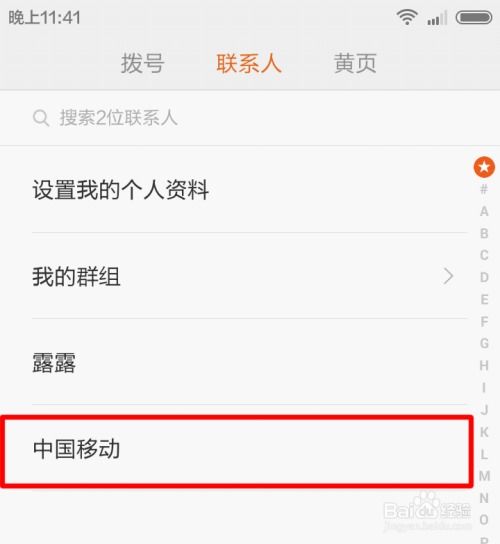 如何在小米手机上为联系人设置并显示头像资讯攻略11-29
如何在小米手机上为联系人设置并显示头像资讯攻略11-29 -
 华为荣耀EMUI3.0轻松教程:如何快速添加联系人到黑名单资讯攻略11-01
华为荣耀EMUI3.0轻松教程:如何快速添加联系人到黑名单资讯攻略11-01 -
 手机联系人如何设置头像?资讯攻略11-14
手机联系人如何设置头像?资讯攻略11-14 -
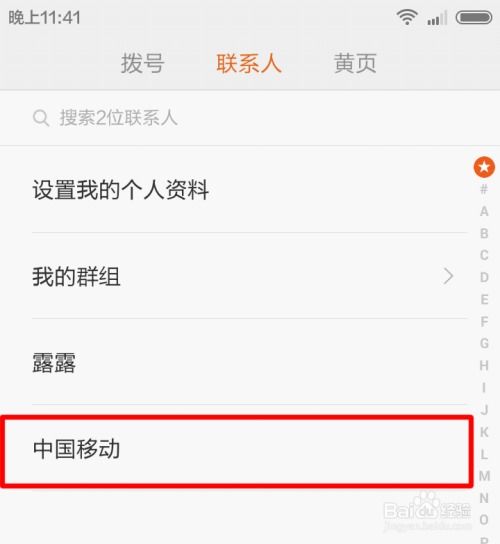 小米手机如何设置联系人显示头像?资讯攻略11-25
小米手机如何设置联系人显示头像?资讯攻略11-25 -
 小米手机轻松设置,让联系人头像显示出来!资讯攻略11-23
小米手机轻松设置,让联系人头像显示出来!资讯攻略11-23